apps
2023.10
false
- 基本情報
- はじめる前に
- 使い方
- 通知
- アプリをデザインする
- イベントとルール
- アプリで RPA を活用する
- アプリ内でエンティティを活用する
- アプリ内でキューを活用する
- アプリケーション ライフサイクル管理 (ALM)
- 基本的なトラブルシューティング ガイド
重要 :
このコンテンツの一部は機械翻訳によって処理されており、完全な翻訳を保証するものではありません。
新しいコンテンツの翻訳は、およそ 1 ~ 2 週間で公開されます。

LEGACY
Automation Suite のレガシ Apps ユーザー ガイド
最終更新日時 2025年2月13日
アプリケーションのボタンに mailto リンクを設定することができます。これにより、アプリケーションから直接特定のアドレスにメールを送信できます。コピーしてメール クライアントに入力する必要はありません。
アプリに mailto リンクを組み込むには、以下の手順に従います。
- 既存のアプリケーションを開くか、新しいアプリケーションを開始します。
- 新しい [ボタン] コントロールをアプリに追加します。
- [ボタン] コントロールの [イベント] タブに移動し、[クリック時] ルールを編集します。
- 新しい [URL を開く] ルールを追加します。
[URL を開く] ルールの [URL] フィールドに
mailto:<email@address.com> を追加します。ここで、<email@address.com> はメールの送信先のメール アドレスです。
ヒント:
ルールにはメール アドレス以外のものも追加できます。また、BCC フィールドにアドレスを追加したり、メールの件名を追加したり、メール本文にテキストを追加したりすることもできます。たとえば、
mailto:john@company.com?bcc=jane@company.com&subject=Excited%20to%20meet%20at%20the%20event!&body=Hi%20John, を入力すると、結果は下の図のようになります。
図 1. 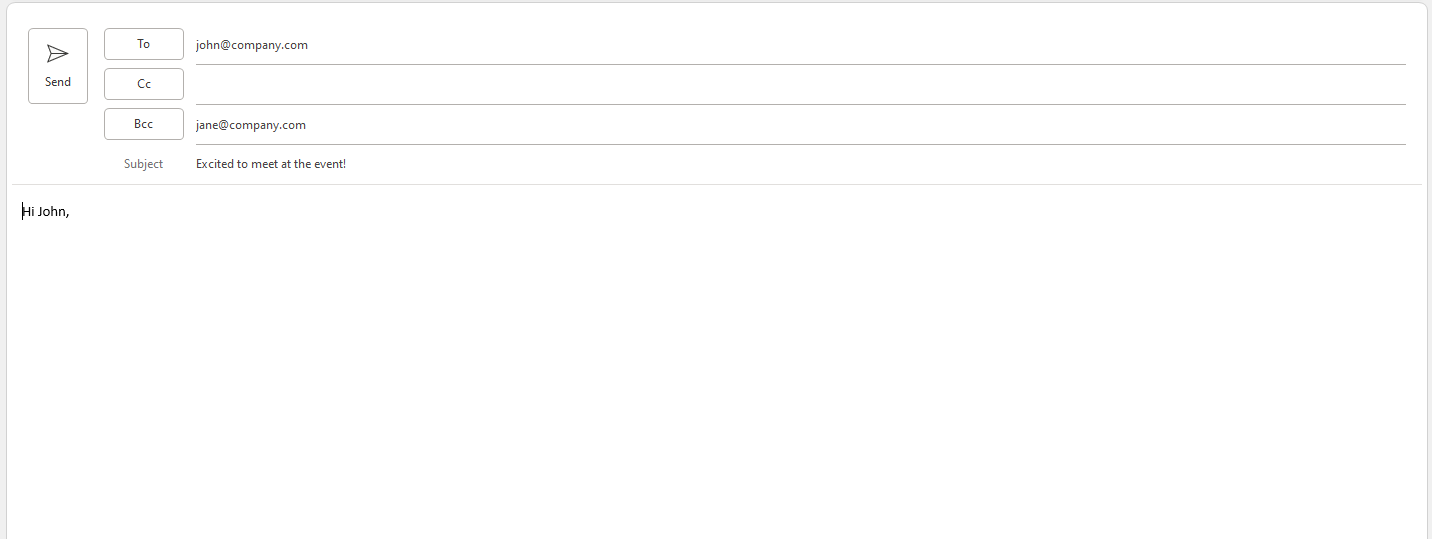
%0D%0A を使用して、メールの本文内で改行できます。